كيفية استخدام القطارة في الإنجاب
منوعات / / April 05, 2023
في Procreate ، تُستخدم أداة القطارة ، والمعروفة أيضًا باسم أداة قطارة اللون ، لتحديد عينات الألوان من صورة أو لوحة وأخذ عينات منها. تبدو مثيرة للاهتمام ، أليس كذلك؟ لذا ، كيفية استخدام القطارة في الإنجاب. قبل أن نصل إلى ذلك ، يمكن العثور على أداة القطارة في قسم منتقي الألوان من شريط أدوات Procreate ويتم تمثيلها عادةً بأيقونة قطارة. في هذه المقالة ، سوف نتعلم أيضًا كيفية استخدام طريقة اختصار procreate eyedropper. لذا ، فلنبدأ.

جدول المحتويات
- كيفية استخدام القطارة في الإنجاب
- الخطوة الأولى: افتح العمل الفني الحالي أو الرسوم التوضيحية
- الخطوة الثانية: اضغط على زر التعديل
- الخطوة الثالثة: حرك إصبعك لتغيير ألوان القطارة
- الخطوة الرابعة: اضغط على Canvas أو قم بالتعديل للخروج
- ثلاثة أسباب لاستخدام أداة القطارة
- كيفية ضبط أداة القطارة
كيفية استخدام القطارة في الإنجاب
لاستخدام اختصار أداة القطارة بتنسيق الإنجاب، اتبع الخطوات التالية:
الخطوة الأولى: افتح العمل الفني الحالي أو الرسوم التوضيحية
افتح الرسم أو المستند الذي تعمل عليه.
الخطوة الثانية: اضغط على زر التعديل
عندما تنقر على ملف يُعدِّل ، سيتغير منتقي الألوان لعرض أشرطة التمرير لضبط تدرج اللون والتشبع والسطوع. يمكنك أيضًا استخدام عجلة الألوان أو منزلقات RGB لضبط الألوان. يمكنك استخدام أشرطة التمرير هذه لإجراء تعديلات دقيقة على اللون حتى تحقق النتيجة المرجوة.
الخطوة الثالثة: حرك إصبعك لتغيير ألوان القطارة
لاستخدام هذه الميزة ، تحتاج أولاً إلى تفعيل أداة القطارة، يمكنك القيام بذلك عن طريق تحديده من شريط الأدوات أو باستخدام الاختصار. اتبع هذه الخطوات ؛
1. اضغط على اللوحة القماشية مع إصبعين في نفس الوقت.
2. ثم ضع إصبعك على ملف منطقة قماش التي تريد أخذ عينات من اللون منها.
3. بعد ذلك ، مع الاستمرار في الضغط على إصبعك ، حركه إلى منطقة أخرى من اللوحة القماشية عينة من اللون هناك.
سترى معاينة للون الذي تختبره ، وبينما تمرر إصبعك عبر اللوحة القماشية ، سيتم تحديث لون العينة في الوقت الفعلي. عندما تجد اللون الذي تريده ، يمكنك تحرير إصبعك وسيتم تحديد اللون ، ويكون جاهزًا للاستخدام مع الفرشاة أو الطلاء.
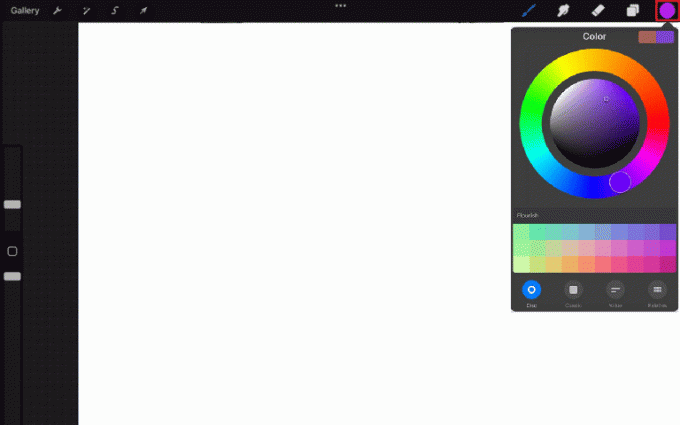
الخطوة الرابعة: اضغط على Canvas أو قم بالتعديل للخروج
عندما تحدد لونًا باستخدام أداة القطارة ، يمكنك ذلك ببساطة اضغط على القماش لتطبيق اللون على الفرشاة أو الطلاء واستمر في العمل. التنصت على اللوحة القماشية سيؤدي تلقائيًا إلى الخروج من منتقي الألوان ، وستتمكن من متابعة العمل في عملك الفني.
ال يُعدِّل يتيح لك الزر ضبط اللون المحدد وضبطه بدقة. بمجرد أن تشعر بالرضا عن اللون أو تنتهي من ضبط اللون ، يمكنك النقر فوق منتهي الزر الموجود في الزاوية اليمنى العلوية لمنتقي الألوان لتطبيق اللون على الفرشاة.
تتيح لك هاتان الطريقتان الخروج من منتقي الألوان بسرعة وسهولة ومواصلة العمل على عملك الفني دون الحاجة إلى الرجوع إلى شريط الأدوات أو استخدام أي اختصارات. يسمح بسير عمل سلس وسريع عند العمل على الإنجاب.
نأمل أن تعرف الآن كيفية استخدام اختصار eyedropper في Procreate.
اقرأ أيضا: أفضل 10 بدائل لـ Procreate لنظام التشغيل Windows 10
ثلاثة أسباب لاستخدام أداة القطارة
عندما تنغمس في فنك لدرجة أنك لا تحفظ الألوان التي تستخدمها ، ولكنك تندم لاحقًا لأنك تريد استخدام نفس اللون مرة أخرى. لذلك ، بعد تعلم كيفية استخدام القطارة في الإنجاب ، نقدم لك ثلاثة أسباب لاستخدامها.
- إعادة تنشيط الألوان المستخدمة في الماضي - تسمح ميزة إعادة تنشيط الألوان المستخدمة في الماضي للمستخدم بالوصول بسهولة إلى الألوان الموجودة لديهم وإعادة استخدامها تم استخدامه سابقًا في نفس الصورة أو التصميم ، دون الحاجة إلى اختبار اللون يدويًا مرة أخرى باستخدام القطارة أداة. يمكن أن يؤدي ذلك إلى توفير الوقت وتسهيل الحفاظ على تناسق الألوان في التصميم.
- نسخ ألوان من صورة مصدر - تسمح هذه الميزة للمستخدم بأخذ الألوان من صورة مصدر واستخدامها لإنشاء تصميم جديد. يمكن أن يكون هذا مفيدًا بشكل خاص عند إنشاء تصميم يهدف إلى مطابقة أو استكمال صورة موجودة ، مثل صورة منتج أو صورة فوتوغرافية. باستخدام أداة Eyedropper جنبًا إلى جنب مع هذه الميزة ، يمكن للمستخدم إجراء نسخ متماثل بسرعة وسهولة ألوان الصورة المصدر في تصميمها الجديد ، مما يوفر الوقت ويساعد في ضمان الألوان مباراة.
- ارجع بسرعة إلى اللون السابق - باستخدام هذه الميزة ، يمكن للمستخدم التبديل بسهولة إلى اللون الأخير الذي كان يستخدمه قبل استخدام أداة القطارة. تسهل هذه الميزة إجراء تغييرات الألوان في التصميم أثناء عمله. خاصة إذا كانوا يعملون على نظام ألوان معين ويحتاجون إلى التبديل ذهابًا وإيابًا لإضافة بعض الإبرازات أو ضبط نظام الألوان.
اقرأ أيضا:كيفية إلغاء راديو iTunes
كيفية ضبط أداة القطارة
قد تختلف الخطوات المحددة لضبط جهاز iPad الخاص بأداة القطارة اعتمادًا على التصميم أو تحرير الصورة البرنامج الذي تستخدمه ، ولكن بشكل عام ، يمكنك ضبط أداة القطارة من خلال تفضيلات البرنامج أو إعدادات. إليك كيف يمكنك بشكل عام ضبط iPad بأداة القطارة:
1. على لوحتك ، انقر فوق مفتاح الربطأيقونة.
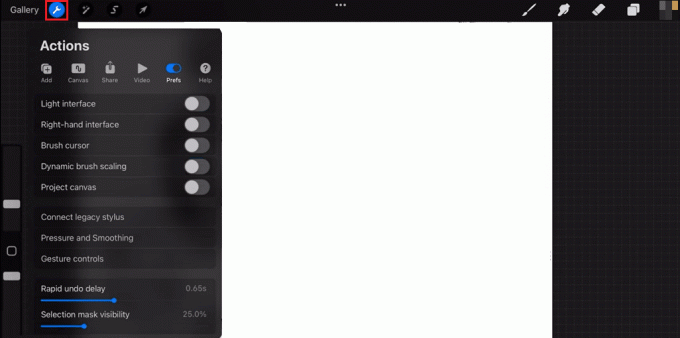
2. حدد ملف تفضيلات فاتورة غير مدفوعة.
3. قم بالتمرير إلى أسفل للوصول إلى ملف إيماءةيتحكم نافذة او شباك.
4. ثم قم بالتمرير لأسفل إلى قطارة في القائمة المفتوحة واضغط عليها.
5. ستتمكن بعد ذلك من تغيير ملف مقبض, يلمس, تفاحة, قلم، و تأخير.
بهذه الطريقة يمكنك إجراء تغييرات بناءً على تفضيلاتك.
اقرأ أيضا: كيفية إعادة تشغيل iPhone X.
الأسئلة المتداولة (FAQs)
س 1. في أي حالات يتم استخدام أداة القطارة؟
الجواب. تُستخدم أداة Eyedropper لأخذ عينات من لون من صورة أو مستند ثم تطبيقه على منطقة أخرى. تتيح أداة Eyedropper للمستخدم مطابقة الألوان وإنشاء لوحات ألوان متسقة عبر مستند أو مشروع.
س 2. لماذا لا تلتقط أداة القطارة اللون الصحيح؟
الجواب. هناك عدة أسباب محتملة لعدم قيام أداة القطارة بالتقاط اللون المناسب في صورة أو برنامج تصميم. قد يكون ذلك بسبب عدم تعيين أداة القطارة على حجم العينة الصحيح أو قد لا يتم تعيين وضع الألوان للصورة أو المستند بشكل صحيح.
س 3. أين تقع القطارة؟
الجواب. يمكن أن يختلف موقع أداة القطارة اعتمادًا على الصورة أو برنامج التصميم الذي تستخدمه. بشكل عام ، يمكنك العثور على أداة Eyedropper في شريط الأدوات أو لوحات البرنامج.
مُستَحسَن:
- كيفية تنزيل جميع صور Facebook دفعة واحدة
- هل Krita جيد للرسوم المتحركة؟
- كيفية تعبئة اللون في الإنجاب
- إصلاح Procreate Fill Color لا يعمل
في النهاية ، يعد اختصار Eyedropper في procreate أداة مفيدة جدًا للفنان الرقمي لأنه يلغي الحاجة إلى التبديل بين التطبيقات المختلفة لاختيار لون. كما أنها مفيدة جدًا لمطابقة الألوان في الرسوم التوضيحية التي يجب أن تلتزم بإرشادات العلامة التجارية. نأمل مخلصين أن نكون قادرين على تقديم معلومات عن كيفية استخدام القطارة في الإنجاب وأنه قد تم إزالة كل ارتباكك. يرجى الاطلاع عليها وإعلامنا إذا كان لديك أي اقتراحات في قسم التعليقات أدناه.

إيلون ديكر
إيلون كاتب تقني في TechCult. لقد كان يكتب أدلة إرشادية منذ حوالي 6 سنوات حتى الآن وقد غطى العديد من الموضوعات. يحب تغطية الموضوعات المتعلقة بنظام التشغيل Windows و Android وأحدث الحيل والنصائح.



